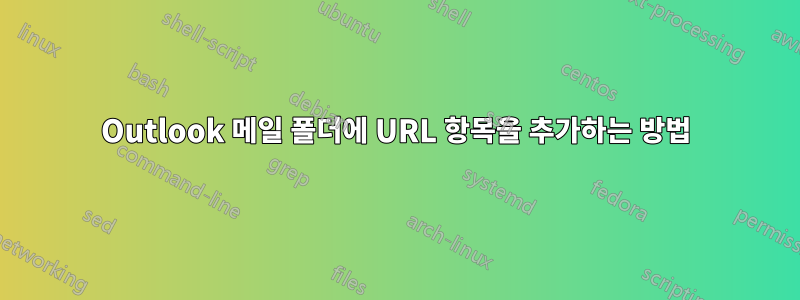
Outlook 2010에서는 Chrome 주소 표시줄의 URL을 이메일 폴더로 드래그합니다.
정상적으로 작동하는 것 같습니다. Outlook 이메일 폴더에 URL 제목이 표시되고 아이콘은 지구본(URL 참조)입니다.
문제: 폴더의 항목을 클릭하면 다음 오류 메시지가 나타납니다.
이 항목을 열 수 없습니다. Outlook은 잠재적으로 안전하지 않은 이 항목에 대한 액세스를 차단했습니다.
Outlook이 기본 브라우저에서 URL을 열거나 표시하도록 하는 방법이 있습니까?
답변1
항목 차단을 해제하는 방법을 알아냈습니다(아래 참조). 그러나 이제 Outlook에서는 항목(URL 참조)을 열려면 먼저 바탕 화면에 저장해야 한다고 말합니다. 그것은 효과가 있지만 편리하지는 않습니다. 대신, URL이 포함된 이메일을 나 자신에게 보내겠습니다.
하나 이상의 첨부 파일 유형을 차단 해제하려면 다음을 따르세요.MS 절차
기본적으로 차단되는 파일 형식 목록-- .url 파일 형식을 포함합니다.
답변2
특히 Outlook 2016(및 아마도 그 이상)의 경우 파일 저장 대화 상자를 우회합니다.
@larry-k가 언급한 첫 번째 레지스트리 항목이 필요합니다.
HKEY_CURRENT_USER\Software\Microsoft\Office\16.0\Outlook\Security
Level1Remove REG_SZ .url
그런 다음 파일 저장 대화 상자를 우회하려면 다음을 수행하십시오.
HKEY_CURRENT_USER\Software\Policies\Microsoft\office\16.0\outlook\security
╔════════════════════════════╦═══════════╦════════════════╗
║ Name ║ Type ║ Data ║
╠════════════════════════════╬═══════════╬════════════════╣
║ adminsecuritymode ║ REG_DWORD ║ 0x00000003 (3) ║
║ fileextensionsremovelevel1 ║ REG_SZ ║ .url ║
║ fileextensionsremovelevel2 ║ REG_SZ ║ .url ║
╚════════════════════════════╩═══════════╩════════════════╝
이 시점에서 처음으로 Outlook에서 .url 항목을 열려고 하면 "정말입니까?"라는 메시지가 표시됩니다. "다시 묻지 않음" 확인란이 있는 팝업비활성화됩니다... Outlook 앱 아이콘을 클릭하는 동안 CTRL+SHIFT를 누른 상태에서 "관리" 모드로 Outlook을 시작하면 이러한 종류의 확인란을 활성화할 수 있다는 것을 알았습니다... 참고: 그런 다음 관리 모드 없이 Outlook을 다시 시작해야 합니다. 웹 링크를 Outlook 항목으로 다시 끌어다 놓으려면(끌어 놓기 중에 선 마우스 아이콘이 있는 빨간색 원이 표시되면 이 관리 모드에 있기 때문입니다).
참고로, 여전히 "파일 다운로드 - 보안 경고 - 이 파일을 열려고 합니까? 열기 취소"라는 팝업 대화 상자가 표시됩니다... 아직 피할 수 있는지는 모르겠지만 적어도 우리가 넘어질 필요는 없습니다. Outlook에 저장하고 싶은 웹 페이지 링크를 보기 위해 파일을 저장하면 됩니다.
위 항목은 사용자 구성 > 관리 템플릿 > Microsoft Outlook 2016 > 보안 > 보안 양식 설정 및 > 첨부 파일 보안 경로의 로컬 그룹 정책 설정(예: gpedit.msc)에 해당합니다.
그룹 정책 접근 방식과 직접 레지스트리 항목에 관심이 있는 경우 다음에서 다운로드하여 이러한 관리 템플릿을 로드해야 합니다.마이크로소프트에 저장합니다 C:\Windows\PolicyDefinitions. 해당 링크가 오래되면 "엔터프라이즈용 Microsoft 365 앱, Office 2019 및 Office 2016용 관리 템플릿 파일(ADMX/ADML) 및 Office 사용자 지정 도구"를 검색하세요.
다음은 그룹 정책 템플릿에서 복사한 위의 각 설정에 대한 문서입니다.
관리자 보안 모드
이 정책 설정은 Outlook에 적용되는 보안 설정 집합을 제어합니다.
이 정책 설정을 사용하면 Outlook 보안 설정을 적용하기 위한 네 가지 옵션 중에서 선택할 수 있습니다.
(0) Outlook 기본 보안 - 이 옵션은 Outlook의 기본 구성입니다. 사용자는 보안을 직접 구성할 수 있으며 Outlook은 그룹 정책에 구성된 모든 보안 관련 설정을 무시합니다.
(1) 'Outlook 보안 설정' 공용 폴더의 보안 양식 사용 - Outlook은 지정된 공용 폴더에 게시된 보안 양식의 설정을 사용합니다.
(2) 'Outlook 10 보안 설정' 공용 폴더의 보안 양식 사용 - Outlook은 지정된 공용 폴더에 게시된 보안 양식의 설정을 사용합니다.
(3) Outlook 보안 그룹 정책 사용 - Outlook은 그룹 정책의 보안 설정을 사용합니다.
중요 - 이 가이드에 언급된 다른 Outlook 보안 정책 설정을 적용하려면 이 정책 설정을 활성화해야 합니다.
파일 확장자제거레벨1
이 정책 설정은 Outlook에서 배달을 차단하는 첨부 파일 유형(파일 확장자에 따라 결정됨)을 제어합니다.
Outlook에서는 두 가지 보안 수준을 사용하여 전자 메일 메시지나 기타 항목에 첨부된 파일에 대한 사용자 액세스를 제한합니다. 특정 확장자를 가진 파일은 수준 1(사용자가 파일을 볼 수 없음) 또는 수준 2(사용자가 파일을 디스크에 저장한 후 열 수 있음)로 분류될 수 있습니다. 사용자는 레벨 1이나 레벨 2로 분류되지 않은 유형의 파일을 자유롭게 열 수 있습니다.
파일 확장자제거레벨2
이 정책 설정은 사용자가 파일을 열기 전에 디스크에 저장해야 하는 첨부 파일 유형(파일 확장자에 따라 결정됨)을 제어합니다.


